Neste exercício, você irá nivelar a partir de deslocamento do perímetro simplificado para a superfície do terreno existente.
A linha do recurso de afastamento em etapa tem uma geometria muito mais simples do que o perímetro original. A geometria mais simples da linha do recurso resultará em um nivelamento muito mais simples criado diretamente a partir do perímetro original.
Este exercício continua a partir do Exercício 1: Simplificar o perímetro da construção
Criar um grupo de nivelamentos e especificar as configurações de criação do nivelamento
- Clique na guia painel
 menu suspenso
menu suspenso 
 Pesquisa.
Pesquisa. - Na barra de ferramentas Ferramentas de criação de nivelamento, clique em
 Definir o grupo de nivelamentos.
Definir o grupo de nivelamentos. - Na caixa de diálogo Selecionar grupo de nivelamento, em Nome do terreno, assegure-se de que o terreno Nivelamento - Plataforma de construção esteja selecionado.
- Em Nome do grupo, clique em
 Criar um grupo de nivelamento.
Criar um grupo de nivelamento. - Na caixa de diálogo Criar grupo de nivelamento, em Nome, insira Nivelamento de inclinação com linhas de recurso.
- Clique em OK duas vezes.
- Na barra de ferramentas Ferramentas de criação de nivelamento, clique em
 Definir a superfície alvo.
Definir a superfície alvo. - Na caixa de diálogo Selecionar superfície, assegure-se de que a superfície EG esteja selecionada. Clique em OK.
- Na barra de ferramentas Ferramentas de criação de nivelamento, clique em
 Selecionar um conjunto de critérios.
Selecionar um conjunto de critérios. - Na caixa de diálogo Selecionar um conjunto de critérios, assegure-se de que Conjunto básico esteja selecionado. Clique em OK.
- Na lista Selecionar um critério de nivelamento, selecione Nivelar para superfície .
Este exercício usa o Grading-6.dwg com as modificações feitas no exercício anterior.
Criar um nivelamento
- Clique em
 Criar nivelamento.
Criar nivelamento. - Quando solicitado a selecionar uma recurso, clique na linha azul do recurso que está deslocado da plataforma de construção.
- Quando solicitado a selecionar o lado do nivelamento, clique fora da linha do recurso de deslocamento.
- Pressione Enter para aplicar o nivelamento a todo o comprimento da linha do recurso.
- Pressione Enter para aceitar o Formato de corte da inclinação padrão.
- Pressione Enter para aceitar o padrão de 2.00:1 Inclinação do corte.
- Pressione Enter para aceitar o Formato de aterro da inclinação padrão.
- Pressione Enter para aceitar o padrão de 2.00:1 Inclinação do aterro.
- Pressione a tecla Esc para finalizar o comando.
A linha do recurso de afastamento em etapas será nivelada com a superfície EG. Observe que, enquanto as inclinações de corte e aterro são exibidas em vermelho e verde, ainda há áreas abertas dentro do grupo de nivelamento. No próximo exercício, você irá preencher essas áreas e aplicar estilos de nivelamento apropriados.
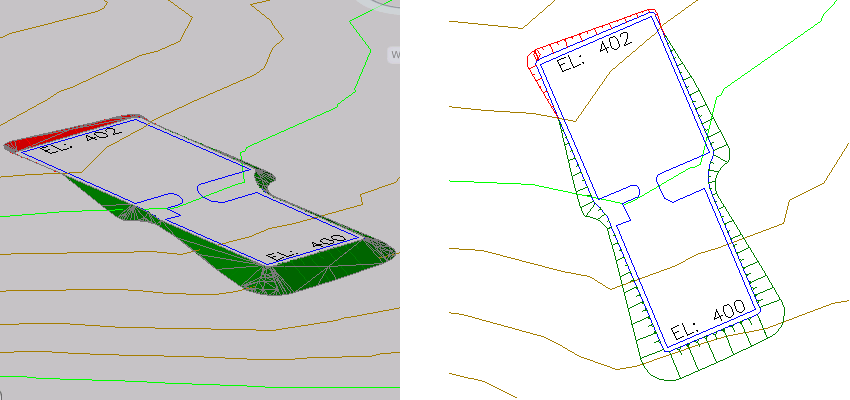
Para continuar com este tutorial, vá para Exercício 3: Preencher orifícios em um nivelamento.